كيف يعمل WooCommerce Cross Sell؟ [لماذا وكيف]
نشرت: 2023-08-14يحتوي WooCommerce على ميزات لا حدود لها لإعداد أعمال التجارة الإلكترونية كاملة الوظائف والتعامل معها. لكن امتلاك متجر بمنتجات متعددة وبأسعار تنافسية لا يمكن أن يضمن دائمًا عائدًا جيدًا.
تحتاج أيضًا إلى استراتيجيات تسويقية فعالة لدعوة عملاء جدد وإقناع العملاء الحاليين بمواصلة الشراء في وقت واحد. هذا هو المكان الذي يأتي فيه WooCommerce cross sell ، وهو كيف يمكنك حث المتسوقين على إضافة المزيد من العناصر إلى عرباتهم.
إذا لم تكن تعرف بالفعل ، فإن عمالقة البيع بالتجزئة مثل Amazon و Walmart يولدون إيرادات كبيرة من خلال بيع العناصر المباعة والمتبادلة المعروضة في صفحة المنتجات. بصرف النظر عنهم ، تستخدم معظم متاجر WooCommerce العالمية والمحلية في الوقت الحاضر أفضل تقنيات البيع المتقاطع لـ WooCommerce لعرض المنتجات ذات الصلة وزيادة المبيعات.
لذلك ، إذا كنت ترغب في تجربة طريقة البيع المتقاطع للتجارة الإلكترونية لمتجر WooCommerce ولكن لا تعرف من أين تبدأ ، فهذه المدونة قد قمت بتغطيتها.
تابع القراءة لمعرفة كيفية عمل البيع المتقاطع في WooCommerce ، وكيفية إضافة عناصر ذات صلة وتصميمها بشكل مقنع لإثارة اهتمام المتسوقين لشراء منتجات تكميلية مع العناصر الموجودة في عربة التسوق.
كيف يعمل البيع المتقاطع في WooCommerce؟
البيع المتبادل هو نهج تسويقي يركز على تشجيع المتسوق على إضافة عناصر تكميلية إلى سلة التسوق ، مما يضيف قيمة إلى المنتج الأساسي. عادةً ما يتم عرض عناصر البيع المتقاطع في سلة التسوق أو قسم الخروج في متجر WooCommerce كمنتجات ذات صلة.
عندما يشتري المتسوق منتجًا يمكن دعمه أو دعمه ببعض العناصر التكميلية ، يمكنك عرض هذه المنتجات مقدمًا حتى يشعر بالحاجة إلى شرائها أيضًا. بعبارة أخرى ، يتم حث المتسوقين على شراء هذه المنتجات الإضافية ، كما لو أنها ستضيف المزيد من القيمة إلى سلعهم الأساسية.
على سبيل المثال ، أضافه عميل على وشك شراء iPhone جديد إلى عربة التسوق. قبل أن يدفع عند الخروج ، يمكنك عرض حالات iPhone والأغطية الخلفية وواقيات الشاشة وحتى سماعات الأذن (AirBuds أو أي نوع آخر) كعناصر تكميلية. نظرًا لأن هذه المنتجات التكميلية يمكن أن تضيف قيمة إلى شرائه الأساسي ، فمن المحتمل أن يشتري واحدًا أو أكثر من هذه المنتجات.
في الوقت الحاضر ، بالكاد ستجد أي متجر للتجارة الإلكترونية لا يعرض المنتجات ذات الصلة أو التكميلية مثل " العناصر التي يتم شراؤها بشكل متكرر " أو " الأشخاص الذين يشترون أيضًا " على صفحة المنتج الفردية أو عند الخروج. هذه هي الطريقة التي يعمل بها البيع التبادلي للتجارة الإلكترونية ، وهم يولدون المزيد من الإيرادات دون القيام بأي شيء إضافي للتسويق.
ومع ذلك ، سترغب دائمًا في عرض عناصر البيع التكميلي هذه على مثل هذه الصفحات التي تجذب انتباه المتسوقين إلى أقصى حد. هذا هو السبب في أن معظم المتاجر تختار صفحة منتج واحدة أو صفحة الخروج ، لذلك يرى المتسوقون بسهولة ويفكرون مرتين لإضافة عناصر تكميلية قبل الدفع .
فوائد إضافة منتجات WooCommerce عبر البيع إلى متجرك
تعمل تقنيات WooCommerce للمبيعات العابرة على تعزيز مبيعات المنتجات الأخرى ، والتي تُعرف غالبًا باسم المنتجات التكميلية ، جنبًا إلى جنب مع منتجاتك الأساسية.
إنه نهج مؤثر للاستفادة من مبيعات العناصر الأقل شراؤها أو المنتجات التي يميل المتسوقون إلى شرائها باستخدام منتجات أخرى. وبالتالي ، يمكن أن يعزز متوسط قيمة الطلب لمتجرك ويحقق المزيد من الإيرادات .
دعنا نركز على بعض مزايا إضافة منتجات WooCommerce عبر البيع إلى متجرك:
ستؤدي إضافة منتجات البيع المتقاطع إلى متجر WooCommerce الخاص بك إلى زيادة متوسط قيمة الطلب لأعمال التجارة الإلكترونية الخاصة بك. وفقًا لتقرير استراتيجية المبيعات بواسطة HubSpot ، يقوم حوالي 80٪ من محترفي المبيعات بالبيع العابر ، بينما ترى 42٪ من الشركات أن 11-30٪ من إيراداتها تأتي من البيع المتبادل.
يمكنك عرض منتجات مختلفة ومتنوعة للمتسوقين الحاليين من خلال البيع المتبادل في متجر WooCommerce الخاص بك . على سبيل المثال ، يمكنك عرض غطاء هاتف على صفحة المنتج الفردية للهاتف وبيع بعضها ، بينما بالكاد يبحث الناس عن هذا الغلاف أثناء البحث عن متجرك واستكشافه. بهذه الطريقة ، يتم زيادة رؤية المنتج والتعرض.
غالبًا ما يمهد البيع المتبادل للتجارة الإلكترونية الطريق لتوليد المزيد من عمليات البيع لمتجر WooCommerce الخاص بك. على سبيل المثال ، قد يبحث شخص ما يشتري iPhone عن سماعة أذن في قسم المنتجات ذات الصلة. أثناء استكشاف سماعة أذن ، قد يبحث عن بديل أفضل ويشتري واحدة أغلى ثمناً. بهذه الطريقة ، تكسب المزيد من الإيرادات من خلال البيع العابر والبيع الإضافي في وقت واحد.
البيع المتقاطع لـ WooCommerce هو وسيلة لبناء الولاء والمشاركة مع عملائك. لن يذهب المتسوقون الذين يجدون عناصر تكميلية في متجرك إلى أي مكان آخر لشراء شيء آخر. يستمرون في العودة ويوصون الآخرين بالشراء من متجرك عبر الإنترنت.
استراتيجية التسويق هذه هي لعبة الفوز بالنسبة لك. لا تحتاج إلى جهود إضافية للترويج لمنتجات أخرى لتوليد المبيعات. مع أقل الأساليب التسويقية ، تتيح لك تقنيات WooCommerce للبيع العابر بيع عدد أقل من العناصر المشتراة بشكل متكرر.
كيف يمكنك إضافة منتجات البيع المتقاطع إلى متجر WooCommerce الخاص بك؟
قد تبدو إضافة منتجات البيع المتقاطع إلى متجر WooCommerce الخاص بك أمرًا صعبًا إذا لم تقم بذلك من قبل. لكننا هنا لنجعل ذلك سهلاً عليك لأنه عمل سهل. لكن أولاً ، تحتاج إلى اختيار منتجات محددة تريد إضافة عناصر بيع مكمل لها. إذا كان متجرك يحتوي على عدد كبير جدًا من المنتجات ليتم احتسابها بسرعة ، فستحتاج في البداية إلى تحديد العناصر الرئيسية. قد تكون هذه العناصر المضافة مؤخرًا أو المنتجات الأكثر شيوعًا .
حان الوقت الآن لاختيار عناصر البيع العابر لمنتجاتك المهمة . ومع ذلك ، قد لا ترغب في إضافة عناصر البيع التكميلي لجميع منتجاتك الرئيسية .
هذا جيّد؛ يمكنك أن تبدأ بالقليل.
على سبيل المثال ، يمكنك البدء في تحديد عناصر البيع المتقاطع للهواتف الذكية وأجهزة الكمبيوتر المحمولة. يمكن أن تكون هذه أغطية الهواتف وسماعات الأذن والمزيد للهواتف الذكية ، بينما يمكنك إدراج مبرد وطاولة ومحركات أقراص صلبة خارجية والمزيد لأجهزة الكمبيوتر المحمولة.
بمجرد الانتهاء من إدراج منتجاتك ، حان الوقت لربط المنتجات التكميلية بالمنتجات المحددة كعناصر بيع متقاطع في متجر WooCommerce الخاص بك.
إضافة منتجات البيع المتقاطع في WooCommerce افتراضيًا
بمجرد معرفة العملية ، فإن إضافة عناصر البيع المتقاطع إلى منتجاتك المحددة أمر سهل نسبيًا في متاجر WooCommerce. للبدء ، انتقل إلى Products → All Products من لوحة معلومات WordPress الخاصة بك. الآن ، يمكنك إضافة عناصر البيع التكميلي إلى منتجاتك الحالية أو إضافة عنصر جديد.
من صفحة "جميع المنتجات" ، انقر فوق المنتج المفضل لديك أو حدد "تحرير" الذي تريد إضافة عناصر البيع التكميلي إليه. ستجد علامة التبويب "المنتجات المرتبطة " بمجرد أن تسقط قليلاً في صفحة "بيانات المنتج" .
في حقل Cross-Sells ، ابدأ في كتابة أسماء المنتجات أو المعرفات وحدد بعض العناصر من القائمة كعناصر البيع التكميلي. نقترح إضافة خمسة أو ستة عناصر كحد أقصى حتى لا تبدو الصفحة مزدحمة وتسبب إرباكًا للمتسوقين. بمجرد الانتهاء من إضافة منتجات البيع المتقاطع ، اضغط على زر "تحديث" من الصفحة.
بعد إضافة عناصر البيع المتقاطع لمنتجك ، يمكنك التحقق من كيفية ظهور عمليات البيع المتقاطعة لـ WooCommerce على صفحة عربة التسوق. لعرض سلعك المتقاطعة ، تصفح منتجك وأضف ذلك إلى عربة التسوق.
نظرًا لأن WooCommerce cross-sell يعمل فقط في صفحة "عربة التسوق" افتراضيًا ، ستجد سلعك للبيع العابر في صفحة عربة التسوق ضمن قسم "قد تكون مهتمًا" .
استخدم البرنامج المساعد WooCommerce عبر البيع
تجعل WooCommerce إضافة عناصر البيع المتقاطع لمنتجاتك المخصصة أمرًا سهلاً بشكل افتراضي. بهذه الطريقة ، يمكنك ربط العديد من العناصر وعرض العناصر التكميلية على صفحة عربة التسوق ، لذلك يتم حث المتسوقين على إضافة المزيد من العناصر إلى عرباتهم.
ومع ذلك ، تقتصر هذه الميزات على بعض الوظائف . بالإضافة إلى ذلك ، يمكنك عرض المنتجات على صفحة واحدة فقط ، وتحديدًا صفحة عربة التسوق. علاوة على ذلك ، لا يمكنك تحسين المظهر والعناوين والتخطيطات الخاصة بكيفية عرض منتجاتك. لكن المكون الإضافي المثالي يمكنه فتح المزيد من الإمكانات لتقنيات البيع المتقاطع في متجر WooCommerce الخاص بك.
ستمنحك أفضل ملحقات WooCommerce للبيع المتقاطع تحكمًا كاملاً في أساليب البيع المتقاطع والتخطيطات والمظهر لإشراك المزيد من العملاء وتعزيز عمليات البيع العابر. مثل هذا البرنامج المساعد هو ProductX by WPXPO ، وهو مكون إضافي مخصص لـ WooCommerce Blocks لإطلاق العنان لإمكانيات بيع WooCommerce مع خيارات تصميم وتخصيص غير محدودة .
قم بتخصيص عمليات البيع المتقاطعة الخاصة بك في WooCommerce وزيادة المبيعات باستخدام ProductX
يعد ProductX نظامًا أساسيًا متعدد الإمكانات لإنشاء متجر WooCommerce جذاب وجيد التنظيم يجذب المزيد من العملاء.
تم تطوير ProductX باستخدام محرر كتلة Gutenberg القوي ولكن خفيف الوزن ، ولديه مجموعة واسعة من الإمكانات المتطورة مثل مقارنة المنتجات ، والعرض السريع ، وقائمة الرغبات ، وتقليب الصور ، والمنزلقات ، وفلتر المنتج الذي يعمل بنظام Ajax ، والمزيد.
بالإضافة إلى ذلك ، سيكون لديك العديد من قوالب الصفحات الفريدة داخل ProductX لاستخدامها في صفحات متجر متعددة ، مثل أرشيف المنتج ، والمتجر ، وسحب عربة التسوق ، وصفحات المنتجات الفردية .
يمكنك استيراد هذه الصفحات إلى متجرك وإجراء تغييرات طفيفة لتجنب البدء من الصفر عند بدء أعمال التجارة الإلكترونية الخاصة بك على منصة WooCommerce .
يبرز المتجر المصمم بواسطة ProductX عن متجر WooCommerce القياسي فيما يتعلق بالتفاعل والجماليات ، مما يشجع المزيد من الزوار على الاستمرار في الزيارة وإجراء المزيد من عمليات الشراء.
لبدء أعمال WooCommerce الخاصة بك وزيادة المبيعات ، هذا هو أفضل مكون إضافي من WooCommerce متوفر للبيع عبر الإنترنت.
إعداد WooCommerce Cross-Sells باستخدام ProductX: دليل خطوة بخطوة
تتيح لك إمكانيات ProductX الواسعة وخيارات التخصيص اللانهائية إجراء أي تعديلات ضرورية بعد إضافة عناصر بيع شامل لمنتج WooCommerce باستخدام علامة تبويب بيانات المنتج.
يظهر البيع المتقاطع مع WooCommerce فقط على صفحة عربة التسوق. ولكن يمكنك جعل صفحة سلة التسوق أكثر جاذبية لعملائك من خلال عكس علامتك التجارية من خلال خيارات التصميم وكتل WooCommerce الخاصة بـ ProductX.
الخطوة 1: انتقل إلى قسم قالب صفحة عربة التسوق
يتميز ProductX بمجموعة متنوعة من قوالب الصفحات لمتجر WooCommerce ، لذلك لا يتعين عليك البدء من نقطة الصفر وإضاعة الوقت. بعد تثبيت وتفعيل ProductX ، تصفح ProductX WooCommerce Builder وانقر على خيار عربة التسوق.
الخطوة 2: استيراد قالب صفحة سلة التسوق
يمكنك العثور على قوالب صفحة جاهزة للاستيراد على صفحة عربة التسوق. ومع ذلك ، تحتاج إلى الترقية إلى ProductX PRO للوصول إلى القوالب المتميزة والبدء في تخصيصها لتصميم صفحة مذهلة تجذب المتسوقين لإضافة عناصر إضافية / تكميلية إلى سلة التسوق الخاصة بهم.
الآن ، اختر قالبًا واضغط على زر الاستيراد. تظهر صفحة عربة التسوق الخاصة بك على الفور ويمكن تخصيصها باستخدام كتل WooCommerce. بالإضافة إلى ذلك ، يمكنك تعديل كل قسم باستخدام الخيارات المتقدمة.
الخطوة 3: تخصيص نموذج عربة التسوق بلا حدود
تتضمن القوالب بالفعل نماذج من المنتجات ، لذلك لا تحتاج إلى تبديل كل منتج على حدة لتخصيصه. بمجرد تخصيص هذا القسم ، سيتم تطبيقه على كل من المنتجات التي تريد إضافة بيع شامل لها.
بمجرد تحديد مجموعة المنتجات ، ستجد خيارات لتخصيص اسم المنتج والسعر والكمية والإجمالي الفرعي والمزيد. يوفر هذا قدرًا كبيرًا من المرونة لتعيين أسماء لهذه المصطلحات كما تريد لتمثيل رؤية العلامة التجارية لمتجرك .

علاوة على ذلك ، هناك خيارات لتخصيص شكل جسم الجدول ، وعدد المنتجات التي تعرضها ، وصور المنتج ، وإزالة الأزرار بألوان مختلفة ، وخيارات الطباعة. علاوة على ذلك ، يمكنك اختيار ما إذا كنت تريد عرض القسيمة ، متابعة التسوق ، عربة التسوق الفارغة ، تحديث العربة بضغطة زر بسيطة.
الخطوة 4: تخصيص شريط الشحن المجاني
واحدة من أكثر الميزات المذهلة لـ ProductX هي أنه يأتي مع " شريط شحن مجاني " على صفحة عربة التسوق. إنها طريقة رائعة لزيادة البيع المتقاطع حيث تعرض التقدم في إضافة المبلغ للحصول على فائدة شحن مجاني من متجر WooCommerce الخاص بك.
إنه بالتأكيد يشجع العملاء على إضافة المزيد من العناصر إلى سلة التسوق وملء شريط التقدم للحصول على ميزة الشحن المجاني.
لحسن الحظ ، يمكنك تخصيص "شريط تقدم الشحن المجاني" باستخدام ProductX. باستخدام الخيارات الموجودة في علامة تبويب الكتلة ، يمكنك تغيير نص قبل السعر ، وبعد نص السعر ، واللون ، والطباعة ، والمزيد لتصميمه بشكل مذهل ليعكس نغمة علامتك التجارية .
الخطوة 5: تخصيص قسم منتجات البيع الشامل
قم بالتمرير لأسفل قليلاً وستجد العناصر ذات الصلة. حدد " بيع المنتجات المتقاطعة " من علامة التبويب فرز المنتج. هذا نموذج قسم ستقوم بتحريره ، وسيصبح ساري المفعول على صفحة سلة التسوق لأي منتج.
بمجرد تحديد Cross Sell Products من علامة تبويب فرز المنتج ، يمكنك اختيار عدد المنتجات التي تريد عرضها هنا.
يمكنك أيضًا اختيار تغيير عنوان صفحة المنتج ذات الصلة لإثارة اهتمام العملاء أكثر. على سبيل المثال ، قمنا بتغيير المربع إلى "العناصر التي ستحتاجها أيضًا" من "قد يعجبك أيضًا".
الخطوة 6: تغيير التخطيط
يتميز ProductX بمجموعة متنوعة من خيارات التخطيط لعرض العناصر المباعة مع بعض الأزرار والبدائل ، مما يضمن حصول المستهلكين على تجربة شراء ممتعة . في علامة التبويب عام في كتلة المزيد من المنتجات ، سترى ستة تخطيطات مع أزرار المقارنة وقائمة الرغبات والعرض السريع مرتبة في مواضع مختلفة.
بالإضافة إلى ذلك ، يمكنك بسهولة تغيير عرض منتجك باستخدام محولات "عرض القائمة" و "عرض الشبكة" وإعدادات فجوة العمود والصف لضبط التباعد الصحيح.
الخطوة 7: ضبط عناصر فرز المنتج
يتيح لك ProductX تنظيم الصورة ومبدل التباين والفئة والعنوان والوصف والمراجعة والسعر كما تراه مناسبًا لكل منتج في وقت واحد. باستخدام زري السهم لأعلى / لأسفل ، اختر تسلسل الفرز من علامة التبويب Sort Element.
الخطوة 8: تخصيص عناصر التفاف المحتوى والميتا
في علامة التبويب " التفاف المحتوى " ، ستجد خيارات لتغيير لون الخلفية ، ونصف قطر الحدود ، والحشو لجعل عناصر البيع أكثر تفاعلية .
علاوة على ذلك ، تحتوي " عناصر التراكب الوصفية " على خيارات لاختيار اللون والتباعد بين العناصر المتراكبة. لجعله أكثر جاذبية للعملاء ، يمكنك الاختيار بين التأثير العادي وتأثير التمرير.
الخطوة 9: اختر عرض العناصر بزر واحد
بعد علامة التبويب "Overlay Meta Elements " ، ستجد أزرارًا لتشغيل / إيقاف تشغيل عرض السعر ، والمراجعة ، والوصف المختصر ، والمبيعات ، وعربة التسوق ، والصورة ، والعنوان ، والمزيد لمنتجات البيع العابر. هذا الزر الذي يعمل بنقرة واحدة يجعل من السهل إدارة هذه العناصر دون متاعب.
الخطوة 10: انشر صفحة عربة التسوق الخاصة بك
بمجرد الانتهاء من التخصيص في قالب صفحة سلة التسوق ، اضغط على زر "نشر". أضف الآن منتجك إلى عربة التسوق التي أضفت إليها عناصر بيع متقاطع.
في صفحة عربة التسوق ، ستجد القسم المصمم حديثًا لعناصر البيع المتقاطع . بنقرات واحدة ، يمكن للعملاء إضافة عناصر إلى عربات التسوق الخاصة بهم ، وإنشاء قوائم الرغبات ، وإجراء مقارنات بين المنتجات جنبًا إلى جنب ، وقراءة مراجعات العملاء ، وغير ذلك الكثير.
بالإضافة إلى ذلك ، فإن " شريط تقدم الشحن المجاني " في الأعلى سيحفزهم على تحقيق الفائدة من خلال إضافة عناصر تكميلية .
قم بتعزيز البيع المتقاطع لـ WooCommerce باستخدام ProductX
يبحث العملاء عادةً عن الأشياء ذات الصلة التي تناسب مشترياتهم الأساسية وتضيف قيمة إليهم . يمنحك ProductX مجموعة متنوعة من التحكم في كيفية عرض منتجات البيع التكميلي الخاصة بك للمتسوقين ، مما يزيد من فرصك في شراء هذه العناصر.
باستخدام ProductX ، يمكنك عرض منتجات WooCommerce عبر البيع باستخدام مجموعة متنوعة من أنماط الأزرار والتخطيطات وأنظمة الألوان. لذلك ، يعد ProductX خيارك الأفضل كحل للبيع العابر لمتجرك. ابدأ مع ProductX اليوم لزيادة المبيعات في متجر WooCommerce الخاص بك .
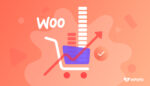
8 نصائح مفيدة لزيادة متوسط قيمة الطلب

أفضل مقارنة ملحقات شبكة منتج WooCommerce
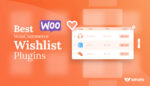
17 من أفضل ملحقات WooCommerce لقائمة الرغبات
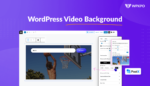
فيديو الخلفية لـ WordPress: قم بإضافته بطريقتين مختلفتين
